
Razerが発売した、iPad miniでも利用できるゲームコントローラー「RAZER Kishi Ultra」を購入してみました。

これまで以上にゲームコントローラーっぽくなったRazer Kishi Ultra
これまでのKishiシリーズと同じく、USB-C接続でデバイスを左右から挟み込むタイプです。従来はUSB-CのAndroid用、LightningのiPhone用と分かれていましたが、iPhoneがUSB-C対応したことで、今回のKishi UltraはAndroidとiOSの両対応となりました。
といっても、USB-CのKishi V2もiPhone 15で利用可能です。

基本的に従来のKishiと同じ作りではありますが、グリップがこれまで以上にゲームコントローラーっぽくなりました。

また、Dパッドが従来の十字キーから8方向パッドに変更。ジョイスティック部の作りも変更されています。


デバイスに合わせてアダプターで調整
Kishi Ultraは、スマートフォンなどを両側から挟み込んで使いますが、当然ながらデバイスによって厚みが異なります。
このため、Kishi V2と同様に、装着するデバイスにあわせて高さ調整するためにゴムのアダプターを利用します。

アダプターは厚さ違いでA、B、Cの3種類が付属。AがiPhone 15シリーズ用となっていて、カメラ側(USBとは逆側)のアダプターはカメラの出っ張りが干渉しないようになっています。

ただ、サイズ的にはケースを装着しない前提になっておりので、カメラ保護のために出っ張りがあるケースでは利用不可です。

とりあえず、iPad miniで原神をプレイ。iOS版はもともと外部コントローラーに対応しているので、ゲームの設定でキーコンフィグを「コントローラー」に変更するだけで問題なくプレイできました。

AndroidのGalaxy S24 Ultraにも装着してみましたが、こちらも問題なくプレイできます。

ただ、Androidの原神は外部コントローラーには非対応。このため、専用アプリ「Razer Nexsu」で仮想コントローラーの設定を行う必要があります。
ようするに、コントローラーの各ボタンを画面タッチに置き換えるというもの。もちろん、スティック操作などにも対応しています。

このほか、グリップ部分で光る、いかにもゲーミングらしいChroma RGBの発光パターンもNexusアプリから変更が可能です。
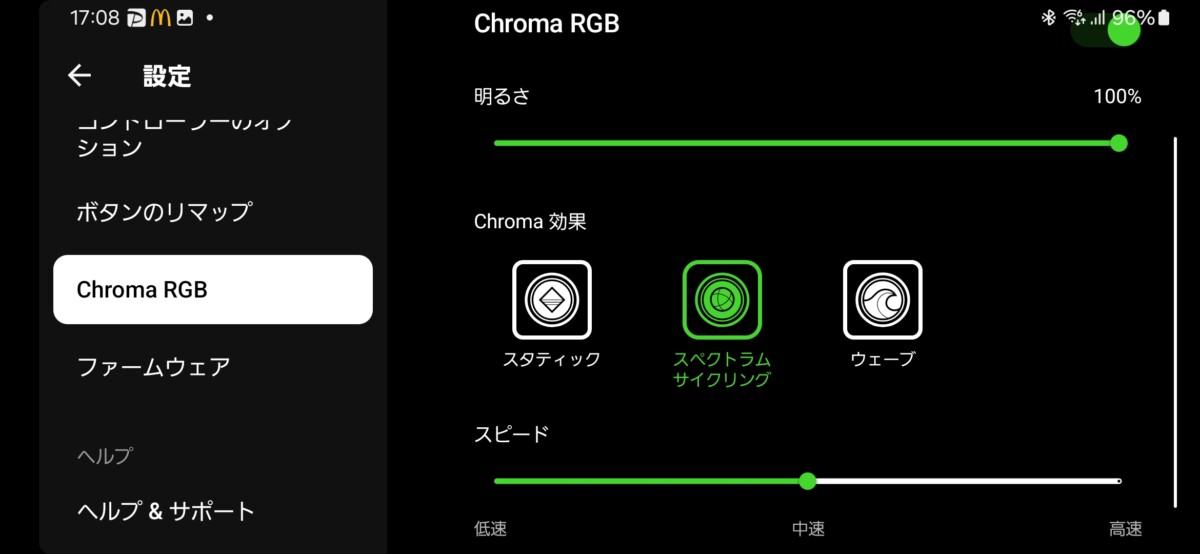
iPad miniでコントローラーを使いたいなら買い
Kishi V2を持っている人はあえてKishi Ultraに買い替える必要はないのではとも思います。ただ、Razer Sensa HD Hapticsなどの新機能も搭載はしている(利用できるのはAndroidとWindows 11のみ)ので、もっと没入感とというか臨場感を味わいたいならKishi Ultraもありでしょう。
また、iPad miniで利用したいのであれば、Kishi Ultra一択となります。まだちょっと使っただけですが、意外とバランスも良く楽にプレイできます。
私自身、モバイルのゲームはほとんどプレイしないのですが、これであれば、Steam Linkを利用すればUMPCよりも快適にゲームをプレイできるかもしれません。


